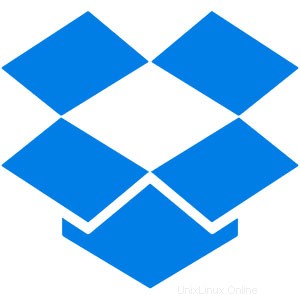
In questo tutorial, ti mostreremo come installare Dropbox su Manjaro 20. Per chi non lo sapesse, Dropbox è un servizio di condivisione e sincronizzazione file basato su cloud che consente archiviare i file nel cloud e condividerli con altre persone. Utilizzando l'app Dropbox puoi sincronizzare i file tra il tuo computer e il cloud e accedervi da qualsiasi luogo utilizzando il tuo browser web o il tuo telefono cellulare.
Questo articolo presuppone che tu abbia almeno una conoscenza di base di Linux, sappia come usare la shell e, soprattutto, che ospiti il tuo sito sul tuo VPS. L'installazione è abbastanza semplice e presuppone che tu sono in esecuzione nell'account root, in caso contrario potrebbe essere necessario aggiungere 'sudo ' ai comandi per ottenere i privilegi di root. Ti mostrerò l'installazione passo passo di Dropbox su un Manjaro 20 (Nibia).
Prerequisiti
- Un server che esegue uno dei seguenti sistemi operativi:Manjaro 20 (Nibia).
- Si consiglia di utilizzare una nuova installazione del sistema operativo per prevenire potenziali problemi.
- Un
non-root sudo usero accedere all'root user. Ti consigliamo di agire comenon-root sudo user, tuttavia, poiché puoi danneggiare il tuo sistema se non stai attento quando agisci come root.
Installa Dropbox su Manjaro 20 Nibia
Passaggio 1. Prima di eseguire il tutorial di seguito, assicurati che il nostro sistema sia aggiornato:
sudo pacman -Syu sudo pacman -S git
Passaggio 2. Installazione di Dropbox su Manjaro 20.
Ora eseguiamo il seguente comando per installare Dropbox sul sistema Manjaro:
git clone https://aur.archlinux.org/dropbox.git
Dopo aver compilato il client, vai alla cartella Dropbox e o usa il comando:
makepkg -si
Ci vorrà del tempo per aspettare. Se non riesce a compilare gpg una chiave, quindi copia la chiave e digita:
gpg --recv-keys
Quindi premere di nuovo:
makepg -si.
Passaggio 4. Accesso a Dropbox su Manjaro.
Una volta completata l'installazione di Dropbox, fai clic sul pulsante Avvia per avviare l'applicazione Dropbox. Ora dropbox inizierà a sincronizzare i tuoi file dall'account.
Congratulazioni! Hai installato correttamente Dropbox. Grazie per aver utilizzato questo tutorial per installare l'ultima versione di Dropbox sul sistema Manjaro. Per ulteriore aiuto o informazioni utili, ti consigliamo di controllare il sito Web ufficiale di Dropbox .